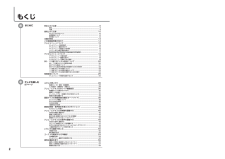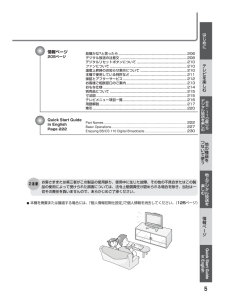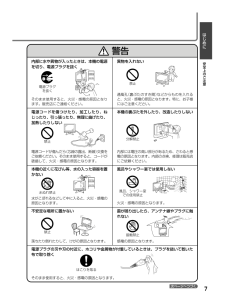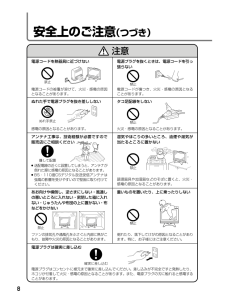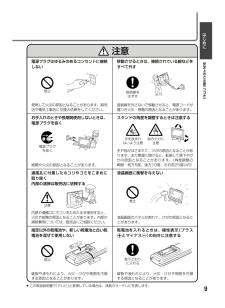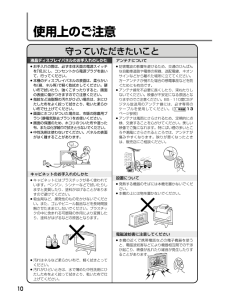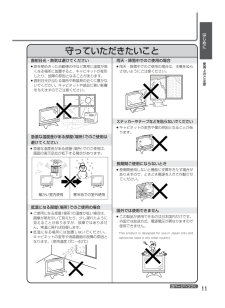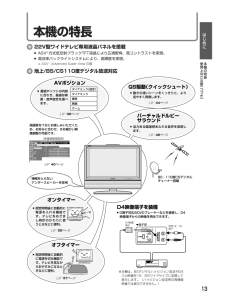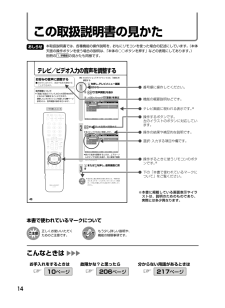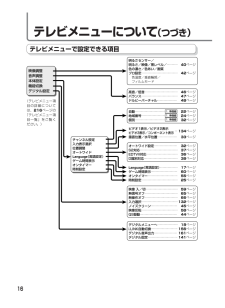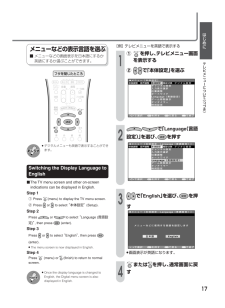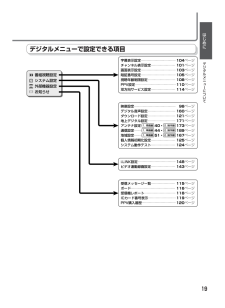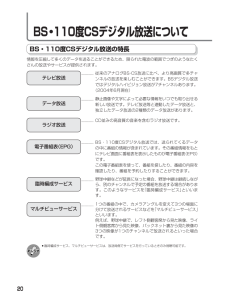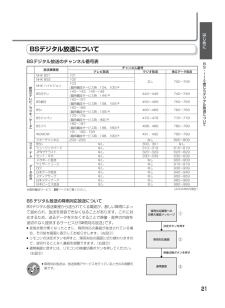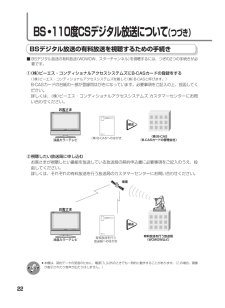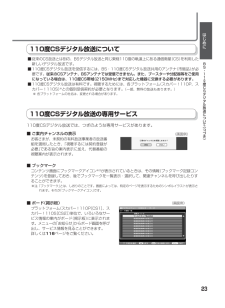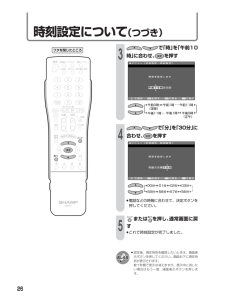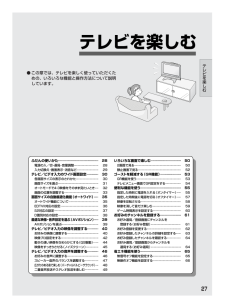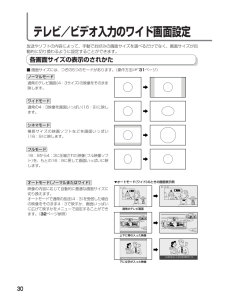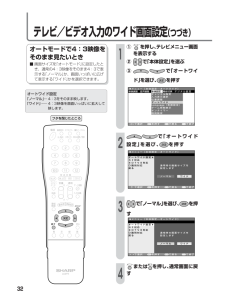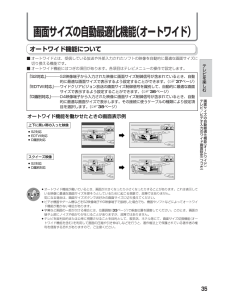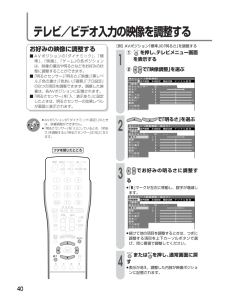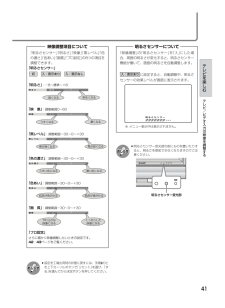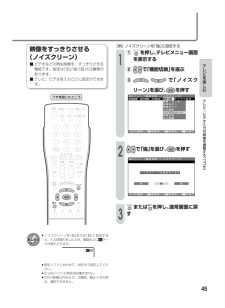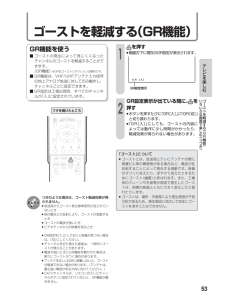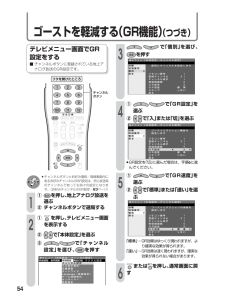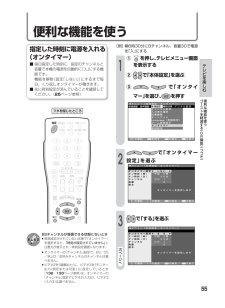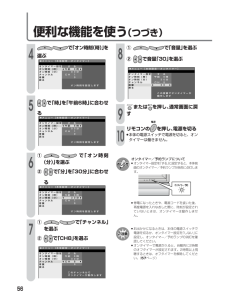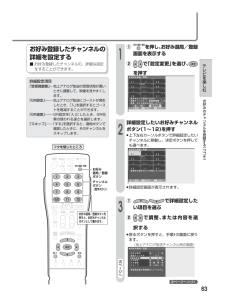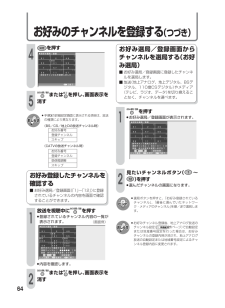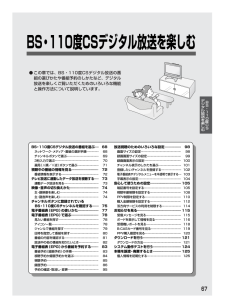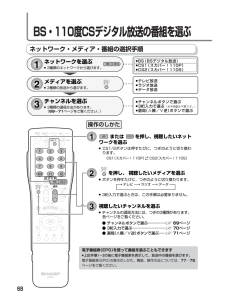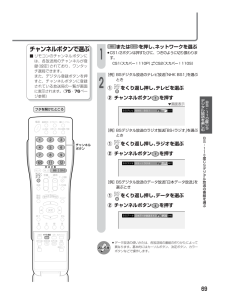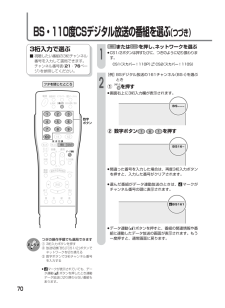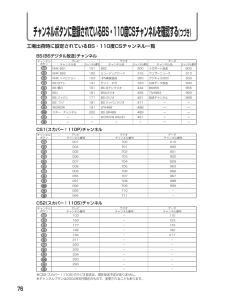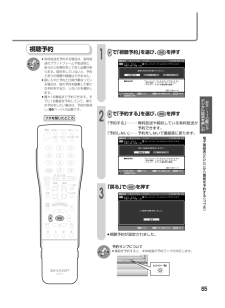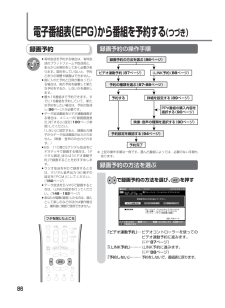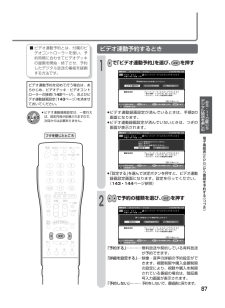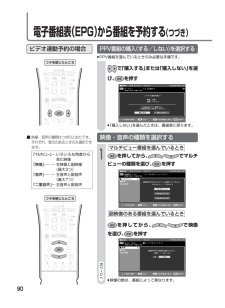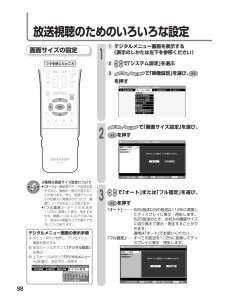3


151 / 233 ページ
現在のページURL
151他の機器をつないで使うD-VHSビデオデ キをつなぐ︵i.LINK︶︵つづき︶»本機で使用しているi.LINK機器を他のi.LINK機器で使用するためには、本機の機器選択画面から「機器使用解除」を行ってください。i.LINK機器の使用解除»登録されたi.LINK機器の使用を解除できます。»i.LINK機器の使用を解除することにより、その機器を別のi.LINK機器から使用できるようになります。1を押し、i.LINK操作パネルを表示する»i.LINK機器が1台も接続されていないときは、「操作できるi.LINK機器がありません。」 のメッセージが表示されます。機器を接続してください。(146ページ参照)»i.LINK機器が選択されていないときは、機器選択画面になります。手順3に進んでください。i.LINK D-VHS01 ●●● 1 ●● ●●●●●● 停止 00:00:00 D-VHS 機器選択 入力切換 電源 停止中 で操作を選択し を押す で表示切 決定 i.LINK 2で「機器選択」を選び、を押す»機器選択画面が表示されます。i.LINK 使用する機器を選んでください 機器名 メーカー名 形名 i.LINK D-VHS01 ●●● D-VHS01 ○○○ ○○ D-VHS02 ○○○ ○○ i.LINK で機器または操作を選択し を押す で表示切 決定 i.LINK D-VHS03 ○○○ ○○ 現在選択されている機器 3で、リストの一番下にある「機器使用解除」を選び、を押すi.LINK 使用する機器を選んでください 機器名 メーカー名 形名 i.LINK D-VHS01 ●●● D-VHS03 ○○○ D-VHS04 ○○○ ○○ ○○ i.LINK で機器または操作を選択し を押す で表示切 決定 i.LINK 機器使用解除 »i.LINK機器の使用が解除されます。おしらせ おしらせ フタを閉じたところ 次ページへつづく
参考になったと評価  13人が参考になったと評価しています。
13人が参考になったと評価しています。
このマニュアルの目次
-
1 .本 社 〒545-8522 大阪市阿倍...本 社 〒545-8522 大阪市阿倍野区長池町22番22号 AVシステム事業本部 〒329-2193 栃木県矢板市早川町174番地 ● 製品についてのお問合せは⋯ ● 修理のご相談は⋯ 213ページ記載の『お客様ご相談窓口のご案内』をご参照ください。 ● シャープホームページ http://www.sharp.co.jp/≪受付時間≫ 月曜~土曜:午前9時~午後6時 日曜・祝日:午前10時~午後5時(年末年始を除く) 東日本相談室 TEL 043-297-4649 FAX 0...
-
2 .2 235もくじ安全上のご注意 ............2 235もくじ安全上のご注意 ........................................................ ......................................6 警告........................................................... ............................................................... ......... 6注意.....
-
3 .3はじめにBS・110度CSデジタル放送を楽しむテ...3はじめにBS・110度CSデジタル放送を楽しむテレビを楽しむ他の機器をつないで使う地上デジタル放送を楽しむ情報ペ ジQuick Start Guidein English映像を消して音だけ楽しむ............................................................... .......................... 59ゲーム時間表示を設定する........................................................
-
4 .4端子のなまえとはたらき................4端子のなまえとはたらき.................................................... ..................... 128ビデオ機器の再生映像を楽しむ................................................. ............ 130ビデオ機器の再生映像を見る.................................................. .........................
-
5 .5はじめにBS・110度CSデジタル放送を楽しむテ...5はじめにBS・110度CSデジタル放送を楽しむテレビを楽しむ他の機器をつないで使う地上デジタル放送を楽しむ情報ペ ジQuick Start Guidein English故障かな?と思ったら..................................................... ......................... 206デジタル放送の注意文 ..................................................... ...............
-
6 .6安全上のご注意ご使用前に「安全上のご注意」を必ず...6安全上のご注意ご使用前に「安全上のご注意」を必ず読み、正しく安全にご使用ください。この取扱説明書および商品には、安全にお使いいただくためにいろいろな表示をしています。その表示を無視して誤った取り扱いをすることによって生じる内容を、つぎのように区分しています。内容をよく理解してから本文をお読みになり、記載事項をお守りください。 警告 人が死亡または重傷を負うおそれがある内容を示しています。 注意 人がけがをしたり財産に損害を受けるおそれがある内容を示しています。AAAAAAAAAA記号は、気をつける...
-
7 .7はじめに分解禁止通風孔(裏ぶたのすき間)などから...7はじめに分解禁止通風孔(裏ぶたのすき間)などからものを入れると、火災・感電の原因となります。特に、お子様にはご注意ください。異物を入れない本機の裏ぶたを外したり、改造したりしない内部には電圧の高い部分があるため、さわると感電の原因となります。内部の点検、修理は販売店にご依頼ください。風呂やシャワー室では使用しない火災・感電の原因となります。雷が鳴り出したら、アンテナ線やプラグに触れない感電の原因となります。電源プラグの刃や刃の付近に、ホコリや金属物が付着しているときは、プラグを抜いて乾いた布で取り除くその...
-
8 .8安全上のご注意 (つづき)電源コードを熱器具に近...8安全上のご注意 (つづき)電源コードを熱器具に近づけない電源コードが傷つき、火災・感電の原因となることがあります。電源コードの被覆が溶けて、火災・感電の原因となることがあります。ぬれた手で電源プラグを抜き差ししない感電の原因となることがあります。タコ足配線をしない電源プラグを抜くときは、電源コードを引っ張らないアンテナ工事は、技術経験が必要ですので販売店にご相談ください湿気やほこりの多いところ、油煙や湯気が当たるところに置かない»送配電線の近くに設置してしまうと、アンテナが倒れた際に感電の原因となることが...
-
9 .9はじめに» この取扱説明書で「テレビ」と表現して...9はじめに» この取扱説明書で「テレビ」と表現している場合は、液晶カラーテレビを表します。電源プラグはゆるみのあるコンセントに接続しない発熱して火災の原因となることがあります。販売店や電気工事店に交換の依頼をしてください。移動させるときは、接続されている線などをすべて外す接続線を外さないで移動させると、電源コードが傷つき火災・感電の原因となることがあります。お手入れのときや長期間使用しないときは、電源プラグを抜くスタンドの角度を調整するときは注意する感電や火災の原因となることがあります。手や指がはさまれて、...
-
10 .10使用上のご注意液晶ディスプレイパネルのお手入れ...10使用上のご注意液晶ディスプレイパネルのお手入れのしかた»お手入れの際は、必ず本体天面の電源スイッチを「切」にし、コンセントから電源プラグを抜いて、行ってください。»本機のディスプレイパネルの表面は、柔らかい布(綿、ネル等)で軽く乾拭きしてください。硬い布で拭いたり、強くこすったりすると、画面の表面に傷がつきますのでご注意ください。»指紋など油脂類の汚れがひどい場合は、水にひたした布をよく絞って拭きとり、乾いた柔らかい布で仕上げてください。»画面にホコリがついた場合は、市販の除塵用ブラシ(静電気除去ブラシ...
-
11 .11はじめに急激な温度差がある部屋(場所)でのご使...11はじめに急激な温度差がある部屋(場所)でのご使用は避けてください»急激な温度差がある部屋(場所)でのご使用は、画面の表示品位が低下する場合があります。低温になる部屋(場所)でのご使用の場合»ご使用になる部屋(場所)の温度が低い場合は、画像が尾を引いて見えたり、少し遅れたように見えることがありますが、故障ではありません。常温に戻れば回復します。»低温になる場所には放置しないでください。キャビネットの変形や液晶画面の故障の原因となります。(使用温度 0℃~40℃)守っていただきたいこと雨天・降雪中でのご使用...
-
12 .12使用上のご注意 (つづき)■ ご使用初期におい...12使用上のご注意 (つづき)■ ご使用初期において、蛍光管の特性上、画面にチラツキが出ることがあります。この場合、本体天面の電源スイッチをいったん「切」にし、再度電源を入れなおして動作を確認してください。使用が制限されている場所»航空機の中など、使用が制限または禁止されている場所で使用しないでください。事故の原因となる恐れがあります。取扱い上のご注意»液晶画面を強く押さないように、また、落としたり強い衝撃を与えないようにしてください。特に液晶画面のパネルが割れると危険です。»振動の激しいところや不安定なと...
-
13 .13はじめに本機の特長使用上のご注意︵つづき︶本機...13はじめに本機の特長使用上のご注意︵つづき︶本機の特長オフタイマー オンタイマー D4映像端子を装備 » 指定時間後に自動的に電源を切る機能です。テレビを見ながらおやすみになるときなどに便利。 » D端子対応のDVDプレーヤーなどを接続し、D4映像端子からの映像を再生できます。 ※本機は、BSデジタルハイビジョン放送やD4入力映像を16:9のワイドサイズに変換して表示します。(ハイビジョン放送等の高精細映像では表示できません。) » 指定時間後に自動的に電源を入れる機能です。テレビをめざまし時計のかわりに...
-
14 .14この取扱説明書の見かたおしらせ本取扱説明書では...14この取扱説明書の見かたおしらせ本取扱説明書では、各種機能の操作説明を、おもにリモコンを使った場合の記述にしています。(本体天面の操作ボタンを使う場合の説明は、「本体の○○ボタンを押す」などの表現にしてあります。)別冊の1. 準備編 の見かたも同様です。46テレビ/ビデオ入力の音声を調整する [例] AVポ ジ シ ョ ン 「 ダ イ ナ ミ ッ ク 」 の 、 「 高 音 」 を 調整する 1① を 押 し 、 テ レ ビ メ ニ ュ ー 画 面 を表示する ② で 「音声調 整」 を選ぶ ③ で 「...
-
15 .15はじめにテレビメニューについて■テレビ画面にメ...15はじめにテレビメニューについて■テレビ画面にメニューを表示させて、リモコン操作で映像や音声などの調整や各種機能の設定ができます。ここではテレビメニューの使いかたについて説明します。詳しくは、それぞれのページをご覧ください。※ BS・110度CSデジタル放送などを視聴するための調整や設定 (デジタルメニュー)については、18ページをご覧ください。テレビメニ についてこの取扱説明書の見かた▼リモコン テレビメニュー操作に使うリモコンボタン » メニュー画面の表示を入/切します。 メニューボタン » 上下左...
-
16 .16テレビメニューについて (つづき)(テレビメニ...16テレビメニューについて (つづき)(テレビメニュー項目の詳細については、216ページの「テレビメニュー項目一覧」をご覧ください。) 明るさセンサー/ 明るさ/映像/黒レベル/............. 40ページ 色の濃さ/色あい/画質 プロ設定............................................ 42ページ 色温度/垂直輪郭/ フィルムモード 高音/低音........................................ 46ページ バランス....
-
17 .17はじめにテレビメニ について︵つづき︶»デジ...17はじめにテレビメニ について︵つづき︶»デジタルメニューも英語で表示することができます。[例]テレビメニューを英語で表示する1① を押し、テレビメニュー画面を表示する②で「本体設定」を選ぶ本体設定 映像調整 音声調整 機能切換 デジタル設定 で選択 を押す で戻る で終了 戻る メニュー 決定 ■メニュー[本体設定] チャンネル設定 入力表示選択 位置調整 オートワイド Language(言語設定) ゲーム時間表示 オンタイマー 時刻設定 2で「Language(言語設定)...
-
18 .18デジタルメニューについて■アンテナ設定や暗証番...18デジタルメニューについて■アンテナ設定や暗証番号の設定など、BS・110度CSデジタル放送などの視聴に関連した各種設定および設定内容の変更・確認、また受信した各種データの表示などをデジタルメニューを使って行います。操作手順の詳細については、それぞれのページをご覧ください。■ デジタルメニューは、デジタル放送画面でしか表示できません。画面に 「放送が受信できません」と表示されていても、デジタルメニューは操作できます。■ デジタルメニューは、テレビメニュー内、デジタル設定の 「デジタルメニューへ」の項目を選...
-
19 .19はじめに字幕表示設定................19はじめに字幕表示設定........................................ 104ページ チャンネル表示設定............................ 101ページ 画面表示設定........................................ 103ページ 暗証番号設定........................................ 105ページ 視聴年齢制限設定................................ 10...
-
20 .20BS ・110度CSデジタル放送について情報を...20BS ・110度CSデジタル放送について情報を圧縮して多くのデータを送ることができるため、限られた電波の範囲でつぎのようなたくさんの放送やサービスが提供されます。静止画像や文字によって必要な情報をいつでも取り出せる新しい放送です。テレビ放送等と連動したデータ放送と、独立したデータ放送の2種類のデータ放送があります。CD並みの高音質の音楽を含むラジオ放送です。BS・110度CSデジタル放送では、送られてくるデータの中に番組の情報が含まれています。その番組情報をもとにテレビ画面に番組表を表示したものが電子番...
-
21 .21はじめにBSデジタル放送のチャンネル番号表NH...21はじめにBSデジタル放送のチャンネル番号表NHK BS1 101NHK BS2 102なし 700~709NHK ハイビジョン103(臨時編成サービス時:104、105)※BS日テレ140~143、145~149440~449 740~749(臨時編成サービス時:144)※BS朝日150~157450~459 750~759(臨時編成サービス時:158、159)※BS-i160~168460~469 760~769(臨時編成サービス時:169)※BSジャパン170~179470~479 770~779(...
-
22 .22BS・110度CSデジタル放送について (つづ...22BS・110度CSデジタル放送について (つづき)■ BSデジタル放送の有料放送 (WOWOW、スターチャンネル) を視聴するには、つぎの2つの手続きが必要です。①(株)ビーエス・コンディショナルアクセスシステムズにB-CASカードの登録をする((株)ビーエス・コンディショナルアクセスシステムズを略して(株)B-CASと呼びます。)B-CASカードの台紙の一部が登録用はがきになっています。必要事項をご記入の上、投函してください。詳しくは、(株)ビーエス・コンディショナルアクセスシステムズ カスタマーセン...
-
23 .23はじめにBS・110度CSデジタル放送について...23はじめにBS・110度CSデジタル放送について︵つづき︶■従来のCS放送とは別の、BSデジタル放送と同じ東経110度の軌道上にある通信衛星 (CS)を利用した新しいデジタル放送です。■110度CSデジタル放送を受信するには、BS・110度CSデジタル放送共用のアンテナ (市販品)が必要です。従来のCSアンテナ、BSアンテナでは受信できません。また、ブースターや分配器等をご使用になっている場合は、110度CS帯域(2150MHz)まで対応した機器に交換する必要があります。■110度CSデジタル放送は有料で...
-
24 .24BS・110度CSデジタル放送について (つづ...24BS・110度CSデジタル放送について (つづき)■ 110度CSデジタル放送を視聴するには、つぎの2つの手続きが必要です。①(株)ビーエス・コンディショナルアクセスシステムズにB-CASカードの登録をする((株)ビーエス・コンディショナルアクセスシステムズを略して(株)B-CASと呼びます。)B-CASカードの台紙の一部が登録用はがきになっています。必要事項をご記入の上、投函してください。詳しくは、(株)ビーエス・コンディショナルアクセスシステムズ カスタマーセンターにお問い合わせください。②視聴した...
-
25 .25はじめに時刻設定についてBS・110度CSデジ...25はじめに時刻設定についてBS・110度CSデジタル放送について︵つづき︶■本機は、メニュー画面に現在時刻を表示する時計機能や、指定した時刻に電源を自動的に入れるオンタイマー機能を備えています。これらの機能を使うには、本機の内蔵時計が正しく合っていることが必要です。■自動時刻設定機能について本機はBSデジタル放送から時刻情報を取得し、内蔵時計を自動設定する機能を備えています。BSデジタル放送が受信できない状態にあるときなど、自動設定されていない場合は、下記の手順によりテレビメニュー画面で時刻設定することが...
-
26 .26時刻設定について (つづき)3で「時」を「午前...26時刻設定について (つづき)3で「時」を「午前10時」に合わせ、を押す で選択 を押す で戻る で終了 戻る メニュー 決定 ■メニュー[本体設定.....時刻設定] 午前10時00分 時刻を設定します 午前0時 (深夜) 午後11時 午前1時 午後1時 午後0時 (正午) 午前11時 4で「分」を「30分」に合わせ、を押す で選択 を押す で戻る で終了 戻る メニュー 決定 ■メニュー[本体設定.....時刻設定] 午前10時30分 時刻を設定します 00分...
-
27 .27テレビを楽しむテレビを楽しむ ふだんの使いかた...27テレビを楽しむテレビを楽しむ ふだんの使いかた...................................... 28 電源の入/切・選局・音量調整............................... 28 入力切換え・画 面 表 示・消 音など............................ 29 テレビ/ビデオ入力のワイド画面設定........... 30 各画面サイズの表示のされかた............................. 30 画...
-
28 .28ふだんの使いかたフタを閉じたところ 電源の入/...28ふだんの使いかたフタを閉じたところ 電源の入/切・選局・音量調整 チャンネル » ネットワーク(地上A・地上D・BS・ CS1/2)のメディア(テレビ/ラジオ/ データ)ごとのチャンネルを選びます。 数字とバーで音量を表示 選局(∧順/∨逆) 電源「入」⋯⋯⋯⋯⋯ (動作状態) 電源ランプ 緑色点灯 電源「切」⋯⋯⋯⋯⋯ (電源待機状態) 電源ランプ 赤色点灯 テレビをつける ネットワークを選ぶ テレビを消す チャンネルを選ぶ 放送切換ボタン » 地上A・地上D・BS・CS1/2を選びます。 (※...
-
29 .29テレビを楽しむふだんの使いかた入力を切り換える...29テレビを楽しむふだんの使いかた入力を切り換えるとき » ボタンを押すたびに、つぎのように切り 換わります。(工場出荷時) ビデオ1 ビデオ2 ビデオ3i.LINK コンポーネント ▼画面表示 画面表示を切り換える » ボタンを押すと、チャンネル、時刻、オンタイマー 時刻、オフタイマー残り時間などが表示されます。 もう一度押すと、表示が消えます。 音を一時的に消す » もう一度押すと、もとの音量に戻ります。 デジタル放送の3桁 チャンネル番号を選ぶ [例]BSデジタル放送の101チャンネルを選ぶとき ① ...
-
30 .30テレビ/ビデオ入力のワイド画面設定放送やソフト...30テレビ/ビデオ入力のワイド画面設定放送やソフトの内容によって、手動でお好みの画面サイズを選べるだけでなく、画面サイズが自動的に切り換わるように設定することができます。■ 画面サイズには、つぎの5つのモードがあります。 (操作方法 31ページ)▼オートモード(ワイド)のときの画面表示例 私も君に負けぬくらい古代の物に興味があってね 私も君に負けぬくらい古代の物に興味があってね 通常のテレビ画面 上下に帯の入った映像 下に文字が入った映像 9 : 0 09 : 0 0ノーマルモード通常のテレビ画面(4:3サ...
-
31 .31テレビを楽しむテレビ/ビデオ入力のワイド画面設...31テレビを楽しむテレビ/ビデオ入力のワイド画面設定1を押す»画面サイズモードが表示されます。オートモード(ワイド) 画面サイズモード表示 2画面サイズモード表示中に を押し、お好みの画面サイズ(モード)を選ぶワイドモード »ボタンを押すたびに、つぎのように画面サイズ(モード)が切り換わります。オートモード(ノーマル) オートモード(ワイド) フルモード ノーマルモード ワイドモード シネマモード ノーマル、またはワイドに 変更できます。(32ページ) »オートモードでご使用中、画面が大きくなったり小さくな...
-
32 .32テレビ/ビデオ入力のワイド画面設定 (つづき)...32テレビ/ビデオ入力のワイド画面設定 (つづき)オートワイド設定「ノーマル」⋯4:3をそのまま映します。「ワイド」⋯⋯4:3映像を画面いっぱいに拡大して映します。1① を押し、テレビメニュー画面を表示する②で「本体設定」を選ぶ③で「オートワイド」を選び、を押す本体設定 映像調整 音声調整 機能切換 デジタル設定 で選択 を押す で戻る で終了 戻る メニュー 決定 ■メニュー[本体設定.....オートワイド] チャンネル設定 入力表示選択 位置調整 オートワイド Languag...
-
33 .33テレビを楽しむテレビ/ビデオ入力のワイド画面設...33テレビを楽しむテレビ/ビデオ入力のワイド画面設定︵つづき︶位置調整「垂直位置」⋯画像が上がり過ぎ、または下がり過ぎの状態にあるときに調整します。(調整範囲:-10~0~+10)「水平位置」⋯画像が右寄り、または左寄りの状態にあるときに調整します。(調整範囲:-10~0~+10)[例]シネマモードの垂直位置を調整する1を押し、テレビメニュー画面を表示する で選択 を押す で戻る で終了 戻る メニュー 決定 ■メニュー[映像調整] 本体設定 映像調整 音声調整 機能切換 デジタル設...
-
34 .34テレビ/ビデオ入力のワイド画面設定 (つづき)...34テレビ/ビデオ入力のワイド画面設定 (つづき)で「垂直位置」を選ぶ45で適切な位置にする6または を押し、通常画面に戻す水平位置を調整するには»手順4のとき「水平位置」を選び、手順5の要領でお好みの位置に調整してください。標準位置(工場出荷時の状態)に戻すには»手順4のとき「リセット」を選び、「する」を選んでから決定ボタンを押してください。垂直位置、水平位置ともに「0」に戻ります。つぎの場合、位置調整はできません»画面サイズが「ノーマルモード」「フルモード」「オートモード」のとき。»D4映像端子に入力さ...
-
35 .35テレビを楽しむ画面サイズの自動最適化機能︵オ ...35テレビを楽しむ画面サイズの自動最適化機能︵オ トワイド︶テレビ/ビデオ入力のワイド画面設定︵つづき︶画面サイズの自動最適化機能(オートワイド)■ オートワイドとは、受信している放送や外部入力されたソフトの映像を自動的に最適な画面サイズに切り換える機能です。■ オートワイド機能にはつぎの項目があります。各項目はテレビメニューの操作で設定します。「S2対応」..............S2映像端子から入力された映像に画面サイズ制御信号が含まれているとき、自動的に最適な画面サイズで表示するよう設定することがで...
-
36 .36ワイドクリアビジョン放送、S2映像入力信号、D...36ワイドクリアビジョン放送、S2映像入力信号、D4映像入力信号に含まれる画面サイズ制御信号をそれぞれ識別して、最適なサイズにする機能を備えています。1① を押し、テレビメニュー画面を表示する②で「本体設定」を選ぶ③で「オートワイド」を選び、を押す本体設定 映像調整 音声調整 機能切換 デジタル設定 ■メニュー[本体設定.....オートワイド] チャンネル設定 入力表示選択 位置調整 オートワイド Language(言語設定) ゲーム時間表示 オンタイマー 時刻設定 2で「EDTVII対応」を選び、...
-
37 .37テレビを楽しむ画面サイズの自動最適化機能︵オ ...37テレビを楽しむ画面サイズの自動最適化機能︵オ トワイド︶︵つづき︶1① を押し、テレビメニュー画面を表示する②で「本体設定」を選ぶ③で「オートワイド」を選び、を押す2で「S2対応」を選び、を押す3で「する」または「しない」を選び、を押す4または を押し、通常画面に戻す本体設定 映像調整 音声調整 機能切換 デジタル設定 ■メニュー[本体設定.....オートワイド] チャンネル設定 入力表示選択 位置調整 オートワイド Language(言語設定) ゲーム時間表示 オンタイマー 時刻設定 ■メニ...
-
38 .38画面サイズの自動最適化機能(オートワイド) (...38画面サイズの自動最適化機能(オートワイド) (つづき)「端子」⋯外部機器との接続に使うケーブルがD端子接続ケーブルのときは、「端子」に設定します。「信号」⋯外部機器との接続に使うケーブルがD-コンポーネント変換ケーブルのときは、「信号」に設定します。本機側 外部機器側 本機側 外部機器側 »D端子接続ケーブルやD-コンポーネント変換ケーブルは、市販のものをご使用ください。1① を押し、テレビメニュー画面を表示する②で「本体設定」を選ぶ③で「オートワイド」を選び、を押す本体設定 映像調整 音声調整 ...
-
39 .39テレビを楽しむ最適な映像・音声設定を選ぶ︵AV...39テレビを楽しむ最適な映像・音声設定を選ぶ︵AVポジシ ン︶画面サイズの自動最適化機能︵オ トワイド︶︵つづき︶最適な映像・音声設定を選ぶ(AVポジション)AVポジションとは»部屋の明るさや再生ソフトの内容に合わせて、記憶されたお好みの映像・音声調整に設定する機能です。「ダイナミック(固定)」...くっきりと色鮮やかな映像で、スポーツ番組などを迫力あふれたものにします。(このポジションは「固定」のため、選択したときは、映像・音声調整ができません。)「ダイナミック」...............くっきりと色...
-
40 .40テレビ/ビデオ入力の映像を調整する»AVポジシ...40テレビ/ビデオ入力の映像を調整する»AVポジションが「ダイナミック(固定)」のときは、映像調整ができません。»「明るさセンサー」を「入」にしているとき、「明るさ」を調整すると「明るさセンサー」は「切」になります。おしらせ おしらせ [例]AVポジション「標準」の「明るさ」を調整する1① を押し、テレビメニュー画面を表示する②で「映像調整」を選ぶ ■メニュー[映像調整] 本体設定 映像調整 音声調整 機能切換 デジタル設定 [標準] 明るさセンサー 切: -- 明るさ +8 映像 ...
-
41 .41テレビを楽しむ「明るさセンサー」「明るさ」「映...41テレビを楽しむ「明るさセンサー」「明るさ」「映像」「黒レベル」「色の濃さ」「色あい」「画質」「プロ設定」の8つの項目を調整できます。切 入:表示なし 入:表示あり 明るさ 標準 映像 30 黒レベル 0 色の濃さ 0 画質 0 色あい 0 濃くなる うすくなる 黒が弱くなる 黒が強くなる うすい色になる 濃い色になる 肌色が紫がかる 肌色が緑がかる やわらかな 映像になる くっきりした 映像になる さらに細かく映像調整したいときの設定です。...
-
42 .42テレビ/ビデオ入力の映像を調整する (つづき)...42テレビ/ビデオ入力の映像を調整する (つづき)»AVポジションが「ダイナミック(固定)」のときは、プロ設定ができません。おしらせ おしらせ [例]AVポジション「標準」の、「色温度」を「中」に設定する1① を押し、テレビメニュー画面を表示する②で「映像調整」を選ぶ2で「プロ設定」を選び、を押す3で「色温度」を選び、を押す次ペ ジへ で選択 を押す で戻る で終了 戻る メニュー 決定 ■メニュー[映像調整] 本体設定 映像調整 音声調整 機能切換 デジタル設定 [標準] 明るさセ...
-
43 .43テレビを楽しむ4で「中」を選び、を押す»続けて...43テレビを楽しむ4で「中」を選び、を押す»続けて他の項目を設定するときは、つぎに設定する項目を上下カーソルボタンで選び、同じ要領で行ってください。5または を押し、通常画面に戻す»表示が消え、設定内容が映像ポジションに記憶されます。つぎの3つの項目の調整ができます。色温度........画面全体の色調を調整します。設定:低/中/高/標準垂直輪郭※..明るい映像での黒い部分のキメ細かさを 調整し、映像のメリハリを変更させます。設定:する/しないフィルム....フィルム収録のDVD映像などを高画質に モー...
-
44 .44テレビ/ビデオ入力の映像を調整する (つづき)...44テレビ/ビデオ入力の映像を調整する (つづき)1① を押し、テレビメニュー画面を表示する②で「機能切換」を選ぶ③で「QS駆動」を選び、を押す2で「する」を選び、 を押す で選択 を押す で戻る で終了 戻る メニュー 決定 ■メニュー[機能切換.....QS駆動] 本体設定 映像調整 音声調整 機能切換 デジタル設定 映像 入/切 無信号オフ 無操作オフ 入力選択 ノイズクリーン 映像反転 QS駆動 で選択 を押す で戻る で終了 戻る メニュー 決定 ■メ...
-
45 .45テレビを楽しむ»ノイズクリーンを「強」または「...45テレビを楽しむ»ノイズクリーンを「強」または「弱」に設定すると、入力切換えをしたとき、画面右上にNC マークが表示されます。»再生ソフトに合わせて、お好みで設定してください。»S-VHSソフトの再生時は働きません。»525i映像以外および、2画面、静止メモの時は、選択できません。おしらせ おしらせ 8NC テレビ/ビデオ入力の映像を調整する︵つづき︶[例]ノイズクリーンを「強」に設定する1① を押し、テレビメニュー画面を表示する②で「機能切換」を選ぶ③で「ノイズクリーン」を選び、を押す2で「強」を選び、...
-
46 .46テレビ/ビデオ入力の音声を調整する[例]AVポ...46テレビ/ビデオ入力の音声を調整する[例]AVポジション「ダイナミック」の、「高音」を調整する1① を押し、テレビメニュー画面を表示する②で「音声調整」を選ぶ③で「高音」を選ぶ2でお好みの音質に調整する»「 」マークが左右に移動します。3または を押し、通常画面に戻す»設定を工場出荷時の状態に戻すには、手順1-③のとき上下カーソルボタンで「リセット」を選び、「する」を選んでから決定ボタンを押してください。»続けて低音を調整するときは、上下カーソルボタンで「低音」を選び、同じ要領で調整してください。 で選...
-
47 .47テレビを楽しむ1① を押し、テレビメニュー画面...47テレビを楽しむ1① を押し、テレビメニュー画面を表示する②で「音声調整」を選ぶ③で「バランス」を選ぶ2でバランスを調整する»「 」マークが左右に移動します。3または を押し、通常画面に戻す»設定を工場出荷時の状態に戻すには、手順1-③のとき上下カーソルボタンで「リセット」を選び、「する」を選んでから決定ボタンを押してください。»音声調整の「ドルビーバーチャル」が「入」のときは、調整できません。おしらせ おしらせ テレビ/ビデオ入力の音声を調整する で選択 で調整 で戻る で終了 戻る メ...
-
48 .48テレビ/ビデオ入力の音声を調整する (つづき)...48テレビ/ビデオ入力の音声を調整する (つづき)ドルビーラボラトリーズからの実施権に基づき製造されています。Dolby、ドルビー、Pro Logic及びダブルD記号はドルビーラボラトリーズの商標です。1を押す»画面左下に現在のドルビーバーチャル設定が表示されます。2ドルビーバーチャル設定表示が出ている間に、を押す»ボタンを押すたびに、設定がつぎのように切り換わります。ドルビーバーチャル[切]→←ドルビーバーチャル[入]テレビメニュー画面で設定するとき①メニュ-ボタンを押し、テレビメニュー画面を表示する②左...
-
49 .49テレビを楽しむチャンネル表示の色について»二重...49テレビを楽しむチャンネル表示の色について»二重音声放送やステレオ放送、モノラル放送は、チャンネル表示の色で区別することができます。主音声と副音声について»ニュースや洋画などの二カ国語放送で、吹き替えの日本語(主音声)と英語などの外国語(副音声)の2種類の音声が楽しめます。12▼画面表示 二重音声放送のとき ステレオ放送のとき モノラル放送のとき 1212主/副 ステレオ モノラル 赤色 黄色 緑色 二重音声放送の音声切換を押し、お好みの音声を選ぶ»ボタンを押すたびに、つぎのように切り換わります。ステレオ...
-
50 .50いろいろな画面で楽しむ2画面で見られる映像の組...50いろいろな画面で楽しむ2画面で見られる映像の組合せ地上アナログ デジタル放送外部入力放送地上アナログ放送 ×○○デジタル放送○×○外部入力 ○ ○ ○※1 デジタル放送とi.LINKは同時に見られません。※2 同じ外部入力どうしは見られません。※ 外部入力がD2(525p)、D3(1125i)、D4(750p)の映像信号のときは、2画面にできません。2画面表示中、入力切換えでD2( 525p)、D3(1125i)、D4(750p)の映像信号を入力したときは、映像が表示されません。※1※2 ※1[例]地上...
-
51 .51テレビを楽しむ操作画面を切り換えるにはを押す»...51テレビを楽しむ操作画面を切り換えるにはを押す»「 」マークのある画面が操作できます。»もう一度押すと、左操作に戻ります。右操作 非操作画面 操作画面 (「 」マークのある画面) 3 BS 1811画面に戻すにはまたは を押す»操作画面(「 」マークのある画面)が1画面に戻ります。3»営利目的で、または公衆に視聴させることを目的として、喫茶店、ホテル等において、このテレビの2画面機能を使用されますと、著作権法上で保護されている著作者の権利を侵害する恐れがありますので、ご注意ください。»2画面のとき、画面サ...
-
52 .52映像を静止させたいところで、 を押す»2画面表...52映像を静止させたいところで、 を押す»2画面表示となり、右側が静止画、左側が動画となります。10動画 静止画 1画面に戻すにはまたは を押す»1画面の動画に戻ります。»静止画面の表示中は、画面サイズ切換えはできません。»外部入力がD2(525p)、D3(1125i)、D4(750p)の映像信号のときは、静止画面機能は働きません。おしらせ おしらせ フタを開けたところ いろいろな画面で楽しむ (つづき)静止画面で見る■ いま見ている放送や映像を静止することができます。料理番組のメモをとるときなどに便利で...
-
53 .53テレビを楽しむゴーストを軽減する(GR機能)つ...53テレビを楽しむゴーストを軽減する(GR機能)つぎのような場合は、ゴースト軽減効果が得られません。»放送局からゴースト除去基準信号が送られていないとき»飛行機などの反射により、ゴーストが変動するとき»ゴーストの電波が強いとき»ビデオデッキからの映像を見るとき»GR設定を「入」にしておくと映像が見づらい場合は、「切」にしてください。»チャンネルを切り換えた直後は、一時的にゴーストが増えることがあります。»電波が弱いときにGR機能を働かせた場合は、新たにゴーストがつく場合があります。»アンテナを正しい向きに設...
-
54 .54チャンネル ボタン 2① を押し、テレビメニュ...54チャンネル ボタン 2① を押し、テレビメニュー画面を表示する②で「本体設定」を選ぶ③で「チャンネル設定」を選び、を押す本体設定 映像調整 音声調整 機能切換 デジタル設定 ■メニュー[本体設定.....チャンネル設定] チャンネル設定 入力表示選択 位置調整 オートワイド Language(言語設定) ゲーム時間表示 オンタイマー 時刻設定 3で「個別」を選び、を押す ■メニュー[本体設定.....チャンネル設定] 個別にチャンネルを設定します リモコン番号 1 受信チャンネル ...
-
55 .55テレビを楽しむ便利な機能を使うBSチャンネルが...55テレビを楽しむ便利な機能を使うBSチャンネルが受信できる状態にないとき»時刻設定がされていない状態で「オンタイマー」を選択すると、「時刻が設定されていません」と注意文が表示され、時刻設定画面になります。»オンタイマーの「チャンネル」設定で、BS/CS/地上D/お好みチャンネルのチャンネルは選べません。»ビデオ2を「録画出力」に、ビデオ3を「モニター出力(固定または可変)」に設定しているとき(132・133ページ参照)は、オンタイマーの「チャンネル」設定でビデオ2(入力2)、ビデオ3(入力3)は選べません...
-
56 .56便利な機能を使う (つづき)4で「オン時刻(時...56便利な機能を使う (つづき)4で「オン時刻(時)」を選ぶ ■メニュー[本体設定.....オンタイマー] す る 午前 0時 00分 CH 1 0 オン時刻を設定します オンタイマー設定 オン時刻(時) オン時刻(分) チャンネル 音量 戻る 5で「時」を「午前6時」に合わせる ■メニュー[本体設定.....オンタイマー] す る 午前 6時 00分 CH 1 0 オン時刻を設定します オンタイマー設定 オン時刻(時) オン時刻(分) チャンネル 音量 戻る 6...
-
57 .57テレビを楽しむ1を押す»オフタイマー設定の画面...57テレビを楽しむ1を押す»オフタイマー設定の画面が表示されます。オフタイマー -時間--分 2オフタイマー表示が出ている間にを押し、電源が切れるまでの時間を選ぶオフタイマー 0時間30分 »ボタンを押すたびに、つぎのように設定時間が切り換わります。0時間30分 1時間00分 1時間30分 2時間00分 2時間30分 -時間--分(解除) オフタイマーの残り時間を見るにはを押す»電源が切れるまでの、残り時間が表示されます。»オフタイマー設定後、本体やリモコンで電源を切ると、オフタイマーは解除されます。おしら...
-
58 .58便利な機能を使う (つづき)映像反転の表示のさ...58便利な機能を使う (つづき)映像反転の表示のされかたABC しない(工場出荷時) 左右反転 ABC ABC 上下反転 上下左右 ABC 1① を押し、テレビメニュー画面を表示する②で「機能切換」を選ぶ③で「映像反転」を選び、を押す で選択 を押す で戻る で終了 戻る メニュー 決定 ■メニュー[機能切換.....映像反転] 本体設定 映像調整 音声調整 機能切換 デジタル設定 映像 入/切 無信号オフ 無操作オフ 入力選択 ノイズクリーン 映像反転 QS駆動 2で「左右反転...
-
59 .59テレビを楽しむ1① を押し、テレビメニュー画面...59テレビを楽しむ1① を押し、テレビメニュー画面を表示する②で「機能切換」を選ぶ③で「映像 入/切」を選び、を押す で選択 を押す で戻る で終了 戻る メニュー 決定 ■メニュー[機能切換.....映像 入/切] 本体設定 映像調整 音声調整 機能切換 デジタル設定 映像 入/切 無信号オフ 無操作オフ 入力選択 ノイズクリーン 映像反転 QS駆動 2で「切」を選ぶ で選択 を押す で戻る で終了 戻る メニュー 決定 ■メニュー[機能切換.....映像 入/...
-
60 .601① を押し、テレビメニュー画面を表示する②で...601① を押し、テレビメニュー画面を表示する②で「本体設定」を選ぶ③で「ゲーム時間表示」を選び、を押す2で「する」または「しない」を選び、を押す3または を押し、通常画面に戻す本体設定 映像調整 音声調整 機能切換 デジタル設定 で選択 を押す で戻る で終了 戻る メニュー 決定 ■メニュー[本体設定.....ゲーム時間表示] チャンネル設定 入力表示選択 位置調整 オートワイド Language(言語設定) ゲーム時間表示 オンタイマー 時刻設定 で選択 を押す ...
-
61 .61テレビを楽しむお好みのチャンネルを登録するチャ...61テレビを楽しむお好みのチャンネルを登録するチャンネル ボタン (数字ボタン) お好み 選局/登録 ボタン お好み選局/登録ボタンを 押すと、お好みチャンネル ボタンとして働きます。 1① を押し、BSデジタル放送(テレビ)を選ぶ② 101チャンネルを選局する2① を押し、お好み選局/登録画面を表示する②で「登録」を選び、 を押す[例]BSデジタル放送・テレビの (101チャンネル)を登録する場合3登録したいお好みチャンネルボタン(登録先のボタン)を押す»上下左右カーソルボタンで登録したいチャンネルに移動...
-
62 .62お好みのチャンネルを登録する (つづき)4で「...62お好みのチャンネルを登録する (つづき)4で「する」を選び、 を押す»決定ボタンを押す前に戻るボタンを押すと、手順2の画面に戻ります。5または を押し、画面表示を消す»お好み選択/登録画面の「5」にBS101チャンネルが設定されました。 で選択 を押す で終了 終了 決定 ■お好み選局/登録 しない 視聴中のチャンネルを登録しますか? す る BS 5 101 3 49 2 2 1 51 6 55 4 53 ...
-
63 .63テレビを楽しむ詳細設定項目「受信微調整」......63テレビを楽しむ詳細設定項目「受信微調整」...地上アナログ放送の受信状態が悪いときに調整して、映像を見やすくします。「GR設定」.........地上アナログ放送にゴーストが発生したとき、「入」を選択するとゴーストを軽減することができます。「GR速度」.........GR設定を「入」にしたとき、GR効果の現われる速さを選択します。「スキップ」.......「する」を選択すると、選局ボタンで選局したときに、そのチャンネルをスキップします。お好み 選局/登録 ボタン チャンネル ボタン (数字ボタン) お...
-
64 .64お好みのチャンネルを登録する (つづき)4を押...64お好みのチャンネルを登録する (つづき)4を押す5または を押し、画面表示を消す»手順3の詳細設定画面に表示される項目は、放送の種類により異なります。(BS/CS/地上Dの放送チャンネル時)お好み番号登録チャンネルスキップ(CATVの放送チャンネル時)お好み番号登録チャンネル受信微調整スキップおしらせ おしらせ で終了 終了 ■お好み選局/登録 お好みチャンネルを変更しました 3 49 2 2 1 51 6 55 B...
-
65 .65テレビを楽しむ省エネ機能を使うお好みのチ ンネ...65テレビを楽しむ省エネ機能を使うお好みのチ ンネルを登録する︵つづき︶省エネ機能を使う■本機は、省エネに役立つ2つの機能を備えています。無信号オフ (テレビ/ビデオ入力のみ)放送が終了するなど無信号状態になると、約5分後に電源が切れるように設定できます。 ( 65ページ)無操作オフ (テレビ/ビデオ入力のみ)操作しない状態で3時間以上経過すると、自動的に電源が切れるように設定できます。 ( 66ページ)»工場出荷時は、「しない」に設定されています。»地上波およびビデオ入力信号のみ、無信号オフ機能が働き...
-
66 .66省エネ機能を使う (つづき)»工場出荷時は、「...66省エネ機能を使う (つづき)»工場出荷時は、「しない」に設定されています[例]無操作オフを「する」に設定する1を押し、テレビメニュー画面を表示する2① で「機能切換」を選ぶ②で「無操作オフ」を選び、を押す3で「する」を選び、 を押す4または を押し、通常画面に戻すおしらせ おしらせ で選択 を押す で戻る で終了 戻る メニュー 決定 ■メニュー[機能切換.....無操作オフ] 本体設定 映像調整 音声調整 機能切換 デジタル設定 映像 入/切 無信号オフ 無操作オフ 入力選択...
-
67 .67BS・110度CSデジタル放送を楽しむBS・1...67BS・110度CSデジタル放送を楽しむBS・110度CSデジタル放送を楽しむ BS・110度CSデジタル放送の番組を選ぶ.... 68 ネットワーク・メディア・番組の選択手順................ 68 チャンネルボタンで選ぶ......................................... 69 3桁入力で選ぶ........................................................ 70 選局(∧順/∨逆)ボタンで選ぶ....
-
68 .68BS・110度CSデジタル放送の番組を選ぶ»B...68BS・110度CSデジタル放送の番組を選ぶ»BS(BSデジタル放送) »CS1(スカパー!110P) »CS2(スカパー!110S) »テレビ放送 »ラジオ放送 »データ放送 »チャンネルボタンで選ぶ »3桁入力で選ぶ(※手順 2は不要です。) »選局(∧順/∨逆)ボタンで選ぶ 1ネットワークを選ぶ »3種類のネットワークから選びます。 メディアを選ぶ »3種類の放送から選びます。 2チャンネルを選ぶ »3種類の選局方法があります。 (69~71ページをご覧ください。) 3電子番組表(EPG)を使って...
-
69 .69BS・110度CSデジタル放送を楽しむ1または...69BS・110度CSデジタル放送を楽しむ1または を押し、ネットワークを選ぶ»CS1/2ボタンは押すたびに、つぎのように切り換わります。CS1(スカパー!110P) CS2(スカパー!110S) 2[例]BSデジタル放送のテレビ放送 「NHK BS1」を選ぶとき① をくり返し押し、テレビを選ぶ② チャンネルボタンを押す▼画面表示[例]BSデジタル放送のラジオ放送 「BS-iラジオ」を選ぶとき① をくり返し押し、ラジオを選ぶ② チャンネルボタンを押す[例]BSデジタル放送のデータ放送 「日本データ放送」を選...
-
70 .70BS・110度CSデジタル放送の番組を選ぶ (...70BS・110度CSデジタル放送の番組を選ぶ (つづき)つぎの操作手順でも選局できます① 3桁入力ボタンを押す②放送切換「BS」「CS1/2」ボタンでネットワークを切り換える③ 数字ボタンで3桁チャンネル番号を入力する»マークが表示されていても、データ連動()ボタンを押したとき連動データ放送に切り換わらない番組もあります。1または を押し、ネットワークを選ぶ»CS1/2ボタンは押すたびに、つぎのように切り換わります。2[例]BSデジタル放送の161チャンネル (BS-i)を選ぶとき① を押す»画面右上に3...
-
71 .71BS・110度CSデジタル放送を楽しむBS・1...71BS・110度CSデジタル放送を楽しむBS・110度CSデジタル放送の番組を選ぶ︵つづき︶1または を押し、ネットワークを選ぶ»CS1/2ボタンは押すたびに、つぎのように切り換わります。CS1(スカパー!110P) CS2(スカパー!110S) 2をくり返し押し、メディア(テレビ/ラジオ/データ)を選ぶ3を押す»視聴したい番組が表示されるまで、選局(∧順/∨逆)ボタンを押してください。フタを閉じたところ 選局(∧順/∨逆)ボタンで選ぶ■選局(∧順/∨逆)ボタンを押すたびに、BSチャンネルまたは110度C...
-
72 .72視聴中の番組の情報を見るを押し、番組情報を表示...72視聴中の番組の情報を見るを押し、番組情報を表示する(番組情報の画面例)»表示内右側に▲▼マークがある場合は、上下カーソルボタンで情報内容の送り、戻しができます。»番組情報表示を消すときは、もう一度番組情報ボタンを押します。■番組情報 プレーバック・ワールドカップフランス98 -準々決勝-「イタリア」対「フランス」 ~サンドニ・フランス競技場で録画~ 【解説】○○○○【アナウンサー】○○○○ おはよう世界のトップスポーツ 午前 9:00~午前 9:50 ハイビジョン 高音質 サラウンド 音声 映像 ...
-
73 .73BS・110度CSデジタル放送を楽しむテレビ放...73BS・110度CSデジタル放送を楽しむテレビ放送に連動したデータ放送を視聴するテレビ放送に連動したデ タ放送を視聴する視聴中の番組の情報を見るを押し、チャンネル表示内の「 」マーク表示を確認する»テレビ放送に戻すときは、もう一度データ連動( )ボタンを押します。(連動データ放送の画面例)»「 」マークが表示されていても、データ連動( )ボタンを押したとき、連動データ放送に切り換わらない番組もあります。»電源を入れた直後やチャンネル切換えをした直後は、データ連動()ボタンを押しても連動データ放送画面が表示...
-
74 .74主映像と副映像(最大4つ)、または主音声と副音...74主映像と副映像(最大4つ)、または主音声と副音声(最大8つ)がある番組をご覧のとき、主・副の映像および音声を切り換えて楽しむことができます。を押し、映像を切り換える»ボタンを押すたびに映像が切り換わり、画面右上に映像表示がでます。※番組によって映像の数は異なります。を押し、音声を切り換える»ボタンを押すたびに音声が切り換わり、画面右上に音声表示がでます。音声1 音声2~8※ マルチ音声番組のとき 二重音声番組のとき 主 副 主/副 ※番組によって音声の数は異なります。»マルチ音声番組を受信した...
-
75 .75BS・110度CSデジタル放送を楽しむチャンネ...75BS・110度CSデジタル放送を楽しむチャンネルボタンに登録されているBS・110度CSチャンネルを確認するチ ンネルボタンに登録されているBS・110度CSチ ンネルを確認する映像・音声の切り換えかた放送を視聴中に を押す»登録されているチャンネル内容の一覧が表示されます。〈例〉BSデジタル放送の、テレビ放送の一覧»確認後、画面表示を消すには、デジタル登録ボタンか終了ボタンを押します。»各放送のチャンネル確認/登録画面は、デジタル放送を視聴しているときにデジタル登録ボタンを押すと表示されます。»確認/...
-
76 .76チャンネルボタンに登録されているBS・110度...76チャンネルボタンに登録されているBS・110度CSチャンネルを確認する (つづき)テレビ BS(BSデジタル放送)チャンネル 工場出荷時に設定されているBS・110度CSチャンネル一覧 ラジオ データ ※CS2(スカパー!110S)のラジオ放送は、現在放送予定がありません。 ※チャンネルプランは2004年6月現在のもので、変更されることもあります。 チャンネル ボタン 101 102 103 141 151 161 171 181 191 200 ー ー NHK BS1 NHK BS2 NHK ハイビ...
-
77 .77BS・110度CSデジタル放送を楽しむ電子番組...77BS・110度CSデジタル放送を楽しむ電子番組表︵EPG︶の使いかたチ ンネルボタンに登録されているBS・110度CSチ ンネルを確認する︵つづき︶電子番組表(EPG)の使いかた基 本»現在カーソルのあるところが黄色で表示されます。»縦方向にカーソルを動かすときは、上下カーソルボタンを使います。»横方向にカーソルを動かすときは、左右カーソルボタンを使います。電子番組表の切り換えかた»電子番組表(EPG)を表示しているときに放送切換ボタン、テレビ/ラジオ/データボタンを押すと、他のネットワークやメディアの...
-
78 .78電子番組表(EPG)で選ぶ» テレビ放送⋯⋯8...78電子番組表(EPG)で選ぶ» テレビ放送⋯⋯8日分» ラジオ放送⋯⋯3日分» データ放送⋯⋯最低1日分※ 電源を入れてからすぐに番組を選んだときは、表示されるまでに時間のかかる場合があります。電子番組表の表示内容1を押し、電子番組表(EPG)を表示する2見たい番組を で選び、を押す放送中の番組を選んだとき -選んだ番組が選局されます。未放送の番組を選んだとき -予約選択画面になります。(84ページ参照)■ BS・110度CSデジタル放送の電子番組表 (EPG)や予約リストなどには、いろいろなアイコン(絵...
-
79 .79BS・110度CSデジタル放送を楽しむ電子番組...79BS・110度CSデジタル放送を楽しむ電子番組表︵EPG︶で選ぶ1① を押し、電子番組表を表示する②(ジャンル検索)を押す2見たいジャンルを で選ぶ3見たい番組を で選び、を押す»黄ボタン(次の3時間)を押すと、時間帯を3時間先に送ることができます。前の時間帯に戻るときは、緑ボタン(前の3時間)を押します。放送中の番組を選んだとき -選んだ番組が選局されます。未放送の番組を選んだとき -予約選択画面になります。(84ページ参照)で選択 選局は を押す で前の画面に戻る で終了 今日 27[火]...
-
80 .80電子番組表(EPG)で選ぶ (つづき)1① を...80電子番組表(EPG)で選ぶ (つづき)1① を押し、電子番組表を表示する②(日時検索)を押す2で日にちを選ぶ3»日にちを選んだあとに決定ボタンか赤ボタン(実行)を押すと、選んだ日にちの電子番組表が表示されます。① (時間を選ぶ)を押す②で時間を選び、 を押す»指定された日時の電子番組表が表示されます。で選択 選局は を押す で前の画面に戻る で終了 今日 27[火] 28[水] 1[木] 2[金] 3[土] 4[日] 5[月] 午前 9時 10時 11時 NHK BS1 大リー...
-
81 .81BS・110度CSデジタル放送を楽しむ電子番組...81BS・110度CSデジタル放送を楽しむ電子番組表︵EPG︶で選ぶ︵つづき︶1を押し、電子番組表を表示する2内容を確認したい番組をで選ぶ3(番組情報を見る)を押す»番組情報が表示されます。»番組情報案内にしたがって、カラーボタン、テレビ/ラジオ/データボタン、カーソルボタンを使い、希望する情報を選択します。視聴中の番組の内容を見るには»番組情報ボタンを押してください。(72ページ参照)(電子番組表を表示する必要はありません。)で選択 選局は を押す で前の画面に戻る で終了 今日 27[火] ...
-
82 .82電子番組表(EPG)で選ぶ (つづき)1を押し...82電子番組表(EPG)で選ぶ (つづき)1を押し、裏番組表を表示する2で番組を選ぶ3(番組情報を見る)を押す»選んだ番組の情報が表示されます。»番組情報案内にしたがって、カラーボタン、テレビ/ラジオ/データボタン、カーソルボタンを使い、希望する情報を選択します。»選んだ番組を視聴したいときは、決定ボタンを押すと選局できます。»BS・CS1・CS2のいずれのネットワークについても、また、テレビ・ラジオ・データのいずれのメディアについても、同じように裏番組表を表示することができます。»裏番組表を表示していると...
-
83 .83BS・110度CSデジタル放送を楽しむ電子番組...83BS・110度CSデジタル放送を楽しむ電子番組表(EPG)から番組を予約する電子番組表︵EPG︶から番組を予約する電子番組表︵EPG︶で選ぶ︵つづき︶■BS・110度CSデジタル放送の番組を電子番組表 (EPG)から予約することができます。■予約には「視聴予約」と「録画予約」の2種類があります。番組予約(録画予約)の手順 予約したい未放送の番組を電子番組表から選ぶ 「録画予約」を選ぶ 録画機器の選択・設定 予約の方法を選ぶ »ビデオ連動予約確認・設定 »i.LINK連動予約確認・設定 契約の確認 »予...
-
84 .84電子番組表(EPG)から番組を予約する (つづ...84電子番組表(EPG)から番組を予約する (つづき)1を押し、電子番組表を表示するで選択 選局は を押す で前の画面に戻る で終了 今日 27[火] 28[水] 1[木] 2[金] 3[土] 4[日] 5[月] 午前 9時 10時 11時 NHK BS1 大リーグ・イチロー出場予定試合 午前 9:00~午前11:30 二 大リーグ・イチロー出場予定試合 テントで⋯ みんな ゲンキ!? テレ ビシ ョッ ピ⋯ ニュー⋯ アフタヌーンワイドNews ・PART1 ハイビジョ...
-
85 .85BS・110度CSデジタル放送を楽しむ電子番組...85BS・110度CSデジタル放送を楽しむ電子番組表︵EPG︶から番組を予約する︵つづき︶»有料放送を予約する場合は、有料放送のプラットフォームや放送局と、あらかじめ契約をしておく必要があります。契約をしていないと、予約どおりの視聴や録画はできません。»前に入れた予約と日時が重なっている場合は、前の予約を破棄して新たな予約をするか、しないかを選択します。»最大16番組まで予約できます。すでに16番組を予約していて、新たな予約をしたい場合は、予約の取消し(96ページ)が必要です。予約ランプについて»番組を予約...
-
86 .86電子番組表(EPG)から番組を予約する (つづ...86電子番組表(EPG)から番組を予約する (つづき)»有料放送を予約する場合は、有料放送のプラットフォームや放送局と、あらかじめ契約をしておく必要があります。契約をしていないと、予約どおりの視聴や録画はできません。»前に入れた予約と日時が重なっている場合は、前の予約を破棄して新たな予約をするか、しないかを選択します。»最大16番組まで予約できます。すでに16番組を予約していて、新たな予約をしたい場合は、予約の取消し(96ページ)が必要です。»データ放送番組をビデオ連動録画する場合は、メニューの「録画画面表...
-
87 .87BS・110度CSデジタル放送を楽しむ電子番組...87BS・110度CSデジタル放送を楽しむ電子番組表︵EPG︶から番組を予約する︵つづき︶ビデオ連動予約するとき1で「ビデオ連動予約」を選び、 を押す2/26[月]午前 9:00 ■番組表 [BSデジタル ⋯ テレビ] で項目を選択 で次へ で前の画面に戻る で終了 番組表 で番組表に戻る 決定 青 青 で次ページ 黄 黄 戻る 録画予約の方法を選んでください。 ビデオ連動予約 i.LINK予約 予約しない ■番組情報 プレーバック・ワールドカップフランス98 -準々決勝-「イタリア」対「...
-
88 .88電子番組表(EPG)から番組を予約する (つづ...88電子番組表(EPG)から番組を予約する (つづき)»i.LINK予約するときは、あらかじめ、D-VHSビデオデッキの接続(146ページ)とi.LINK設定(148~152ページ)を済ませておいてください。i.LINK予約するときで「i.LINK予約」を選び、 を押す12/26[月]午前 9:00 ■番組表 [BSデジタル ⋯ テレビ] で項目を選択 で次へ で前の画面に戻る で終了 番組表 で番組表に戻る 決定 青 青 で次ページ 黄 黄 戻る ■番組情報 プレーバック・ワールドカップフラン...
-
89 .89BS・110度CSデジタル放送を楽しむ電子番組...89BS・110度CSデジタル放送を楽しむ電子番組表︵EPG︶から番組を予約する︵つづき︶詳細設定■ 視聴年齢制限、カード未挿入、有料番組の契約状況が自動判定され、メッセージが表示されます。設定を済ませてから、PPV番組の購入予約ができます。視聴年齢制限のある番組を予約したとき»暗証番号入力画面が表示されます。2/26[月]午前 9:00 ■番組表 [BSデジタル ⋯ テレビ] を押す で前の画面に戻る で終了 番組表 決定 戻る BSフジ1 昼下がりのジョージ・ケネディー 午後 9:00~午後1...
-
90 .90電子番組表(EPG)から番組を予約する (つづ...90電子番組表(EPG)から番組を予約する (つづき)ビデオ連動予約の場合PPV番組の購入(する/しない)を選択する■ 映像・音声の種類はつぎのとおりです。それぞれ、表示のあるときのみ選択できます。「マルチビュー 」⋯いろいろな角度から見た映像「映像」⋯⋯⋯主映像と副映像(最大3つ)「音声」⋯⋯⋯主音声と副音声(最大7つ)「二重音声」⋯主音声と副音声»PPV番組を選んでいるときのみ必要な手順です。で「購入する」または「購入しない」を選び、を押す2/26[月]午前 9:00 ■番組表 [BSデジタル ⋯ テ...
-
91 .91BS・110度CSデジタル放送を楽しむ電子番組...91BS・110度CSデジタル放送を楽しむ電子番組表︵EPG︶から番組を予約する︵つづき︶2① で「音声」を選び、 を押す②で音声を選び、 を押す»音声の数は、番組によって異なります。2/26[月]午前 9:00 ■番組表 [BSデジタル ⋯ テレビ] で次へ で前の画面に戻る で終了 番組表 決定 戻る で項目を選択 録画予約する音声を選択してください。 音声1:二重音声 (主ー日本語 副ー外国語) 音声1 主 副 主/副 映像 設定の確認 音声 NHK BS1 ...
-
92 .92電子番組表(EPG)から番組を予約する (つづ...92電子番組表(EPG)から番組を予約する (つづき)i.LINK予約の場合PPV番組の購入(する/しない)を選択する»PPV番組を選んでいるときのみ必要な手順です。で「購入する」または「購入しない」を選び、を押す»「購入しない」を選んだときは、番組表に戻ります。購入グループを選択する2/26[月]午前 9:00 ■番組表 [BSデジタル ⋯ テレビ] で次へ で前の画面に戻る で終了 番組表 決定 戻る で項目を選択 サービス1 11 午前11:20~午前11:30 C06主副PV [メイン購入グ...
-
93 .93BS・110度CSデジタル放送を楽しむ電子番組...93BS・110度CSデジタル放送を楽しむ電子番組表︵EPG︶から番組を予約する︵つづき︶i.LINK予約の場合 (つづき)使用するi.LINK機器を選択する»使用するi.LINK機器を変えたいときのみ必要な手順です。1で「録画連動機器の変更」を選び、を押す2/26[月]午前 9:00 ■番組表 [BSデジタル ⋯ テレビ] で次へ で前の画面に戻る で終了 番組表 決定 戻る で機器を選択 録画する機器を選んでください。 追加購入グループ 設定の確認 NHK BS1 ウィンブルドン2001 午前...
-
94 .94電子番組表(EPG)から番組を予約する (つづ...94電子番組表(EPG)から番組を予約する (つづき)予約設定を確認する1で「設定の確認」を選び、を押す2/26[月]午前 9:00 ■番組表 [BSデジタル ⋯ テレビ] で次へ で前の画面に戻る で終了 番組表 決定 戻る で項目を選択 映像:映像1 1125i 音声:音声1 主 字幕:¥0 確認 予約しない この番組を録画予約しますか? 映像 音声 NHK BS1 ウィンブルドン2001 午前10:00~午前10:50 101 (ビデオ連動予約の場合の表示例) 設定の確認 [予約の...
-
95 .95BS・110度CSデジタル放送を楽しむ電子番組...95BS・110度CSデジタル放送を楽しむ電子番組表︵EPG︶から番組を予約する︵つづき︶予約を確認したいとき1① を押し、電子番組表を表示する②(予約リスト)を押し、予約リストを表示するで選択 選局は を押す で前の画面に戻る で終了 今日 27[火] 28[水] 1[木] 2[金] 3[土] 4[日] 5[月] 午前 9時 10時 11時 NHK BS1 大リーグ・イチロー出場予定試合 午前 9:00~午前11:30 二 大リーグ・イチロー出場予定試合 テントで⋯ み...
-
96 .96電子番組表(EPG)から番組を予約する (つづ...96電子番組表(EPG)から番組を予約する (つづき)予約を取り消したいとき1予約を取り消したい番組をで選び、 を押す放送時間 ■予約リスト 予約内容の確認・変更・取消ができます。 CH 番組名 録画 2/26[月]午前10:00~午前10:30 [ BS103] 新春、芸能人大集合 2/26[月]午前11:00~午前11:30 [ BS141] この町、あの町、ぶらり⋯ 視聴 2/26[月]午前11:30~午前11:50 [ BS142] K-5格闘技選手権 2/26[月]午後12:10~午...
-
97 .97BS・110度CSデジタル放送を楽しむ電子番組...97BS・110度CSデジタル放送を楽しむ電子番組表︵EPG︶から番組を予約する︵つづき︶予約を変更したいとき1予約を変更したい番組を で選び、を押す2で「変更する」を選び、 を押す放送時間 ■予約リスト 予約内容の確認・変更・取消ができます。 CH 番組名 録画 2/26[月]午前10:00~午前10:30 [ BS103] 新春、芸能人大集合 2/26[月]午前11:00~午前11:30 [ BS141] この町、あの町、ぶらり⋯ 視聴 2/26[月]午前11:30~午前11:50 [ BS...
-
98 .98放送視聴のためのいろいろな設定2種類の画面サイ...98放送視聴のためのいろいろな設定2種類の画面サイズ設定について»「オート」⋯番組表やデータ放送を表示すると、画面の一部が欠落することがあります。また、受信チャンネルの切換えに時間がかかったり、画面にノイズが出ることがあります。»「フル固定」⋯すべての放送を1125iに変換して表示・再生するため、画面いっぱいに広がらないなど、お好みの画面サイズで表示できないことがあります。デジタルメニュー画面の表示手順①メニューボタンを押し、テレビメニュー画面を表示する②左右カーソルボタンで「デジタル設定」を選ぶ③上下カー...
-
99 .99BS・110度CSデジタル放送を楽しむ放送視聴...99BS・110度CSデジタル放送を楽しむ放送視聴のためのいろいろな設定1① デジタルメニュー画面を表示する(表示のしかたは左下を参照ください)②で「システム設定」を選ぶ③で「映像設定」を選び、を押す2で「録画画面サイズ」を選び、を押す3で「レターボックス」または「スクイーズ」を選び、を押す「レターボックス」⋯4:3のテレビで見たとき、画面の上下に黒い帯が入った横長の映像で表示し、オリジナルの16:9映像のまま見ることができます。「スクイーズ」⋯⋯⋯4:3のテレビで見たとき、横方向に圧縮された縦長の映像にな...
-
100 .100放送視聴のためのいろいろな設定 (つづき)1...100放送視聴のためのいろいろな設定 (つづき)1① デジタルメニュー画面を表示する(表示のしかたは左下を参照ください)②で「システム設定」を選ぶ③で「映像設定」を選び、を押す2で「録画画面表示」を選び、を押す3で「する」または「しない」を選び、を押すシステム動作テスト デジタル音声設定 映像設定 地上デジタル設定 アンテナ設定 通信設定 地域設定 個人情報初期化設定 ダウンロード設定 番組視聴設定 システム設定 外部機器設定 お知らせ ■デジタルメニュー [システム設定 ⋯ 映像設定] で項目を選択 ...








![前ページ カーソルキー[←]でも移動](http://gizport.jp/static/images/arrow_left2.png)